Windows10系统重装系统后wifi功能不见了的解决方法
时间:2022-11-18 10:01:52来源:装机助理重装系统www.zhuangjizhuli.com作者:由管理员整理分享
近日有Windows10系统来反映,在使用笔记本电脑重装系统后就出现了wifi不见了的问题,导致无法连接无线网络使用。对于这个问题该如何解决呢?对此下面就来介绍一下重装系统后wifi功能不见了的解决方法吧。
第一种方法:检查无线网络开关是否开启(笔记本确认无线开关是否已经打开的话,)
1、直接按Fn+F2组合快捷键即可快速开启无线开关;
第二种方法:检查无线网络服务是否开启
1、首先,按Win+R组合快捷键,在打开运行窗口,在输入services.msc,点击确定或按回车确定打开服务窗口;
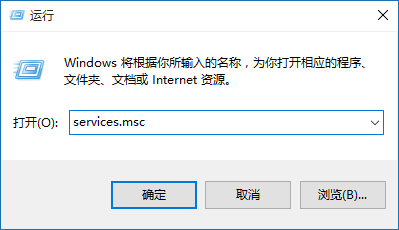
2、然后,在依次查看以下五个服务选项是否都设置为开启的状态,状态是否为已启动:
Network Connections
Network List Service
Network Location Awareness
Network Store Interface Service
WLAN AutoConfig
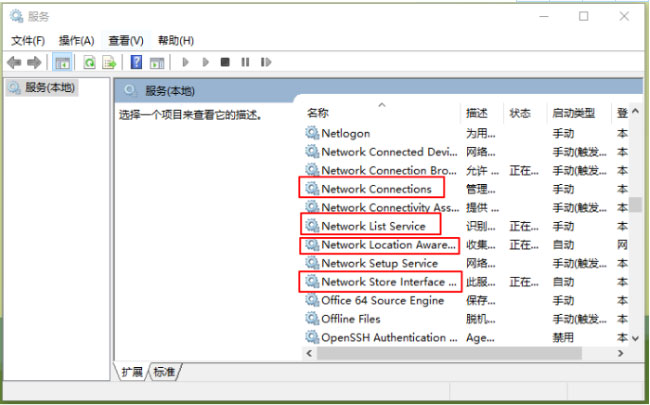
3、如果没有,依次选中后鼠标右键设置为开启即可。
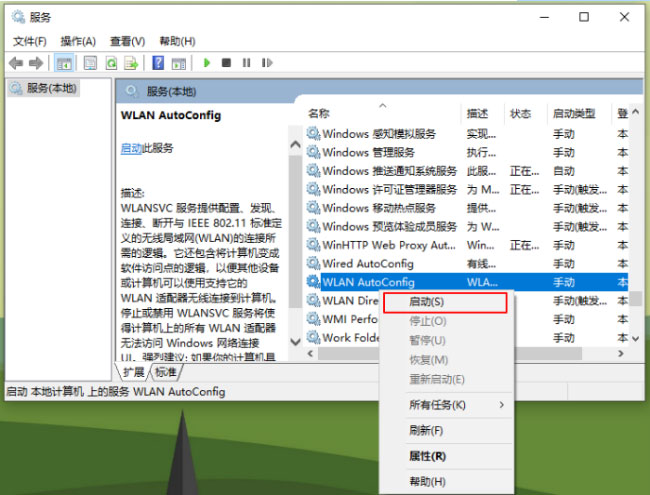
第三种方法:检查无线网络驱动是否故障(如果网络问题还是没有解决,这个情况有可能是无线网卡驱动有问题造成的,建议重装无线网卡驱动试试)
1、首先,在鼠标右键开始菜单,在选择设备管理器打开,在选择出现问题(黄色感叹号)的网络驱动右键选择卸载(也可先尝试更新驱动,看是否能解决);
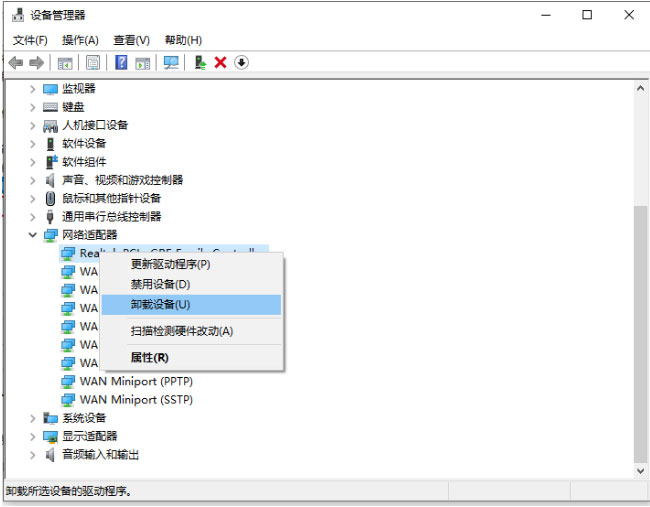
2、然后,在无线网卡品牌官网的技术支持页面下载,搜索对应型号,在选择相应的驱动程序下载安装即可。
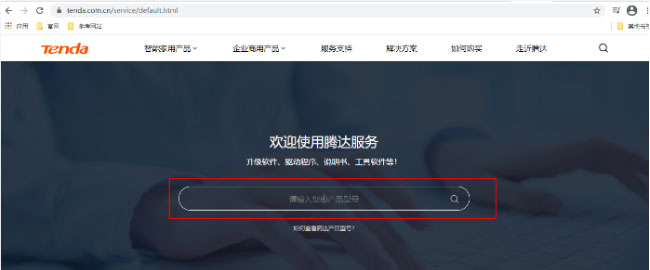
3、如果觉得麻烦的话,还可以借助驱动精灵之类的软件进行自动检测修复驱动,只需打开软件点击立即检测,最后再自动安装驱动程序之后即可正常上网了。
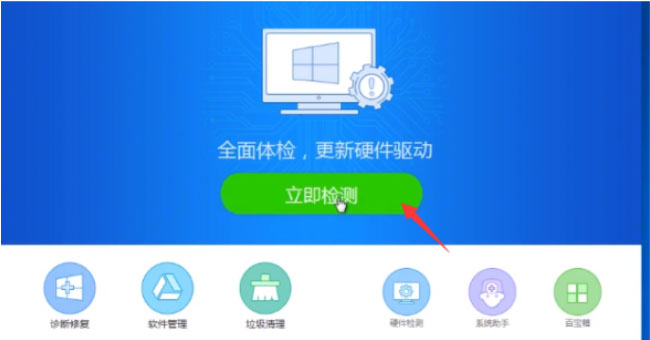
以上就是有关于电脑重装系统后wifi功能不见了的解决方法的全部内容了,从网络开关,网络服务以及网卡驱动这几个点进入检查修复,即可连接无线网络wifi使用了。如果以后用户也遇到这样的问题,不妨按照教程去解决操作吧,希望这个教程对大家有所帮助。
第一种方法:检查无线网络开关是否开启(笔记本确认无线开关是否已经打开的话,)
1、直接按Fn+F2组合快捷键即可快速开启无线开关;
第二种方法:检查无线网络服务是否开启
1、首先,按Win+R组合快捷键,在打开运行窗口,在输入services.msc,点击确定或按回车确定打开服务窗口;
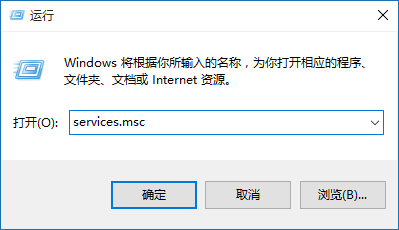
2、然后,在依次查看以下五个服务选项是否都设置为开启的状态,状态是否为已启动:
Network Connections
Network List Service
Network Location Awareness
Network Store Interface Service
WLAN AutoConfig
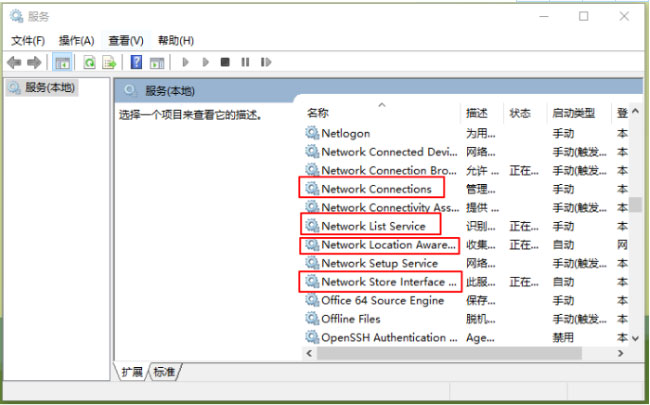
3、如果没有,依次选中后鼠标右键设置为开启即可。
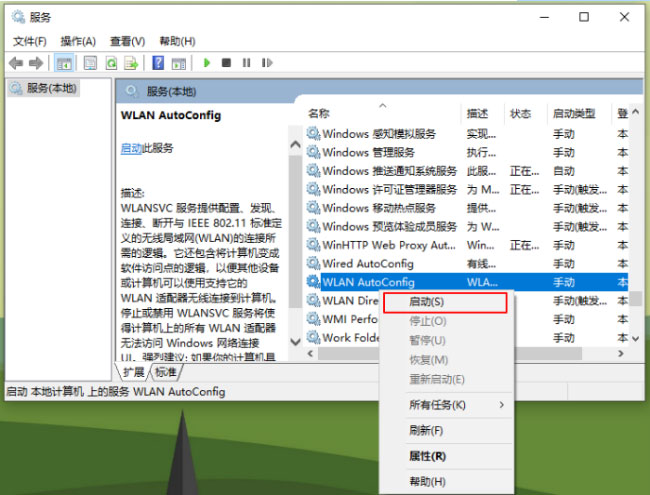
第三种方法:检查无线网络驱动是否故障(如果网络问题还是没有解决,这个情况有可能是无线网卡驱动有问题造成的,建议重装无线网卡驱动试试)
1、首先,在鼠标右键开始菜单,在选择设备管理器打开,在选择出现问题(黄色感叹号)的网络驱动右键选择卸载(也可先尝试更新驱动,看是否能解决);
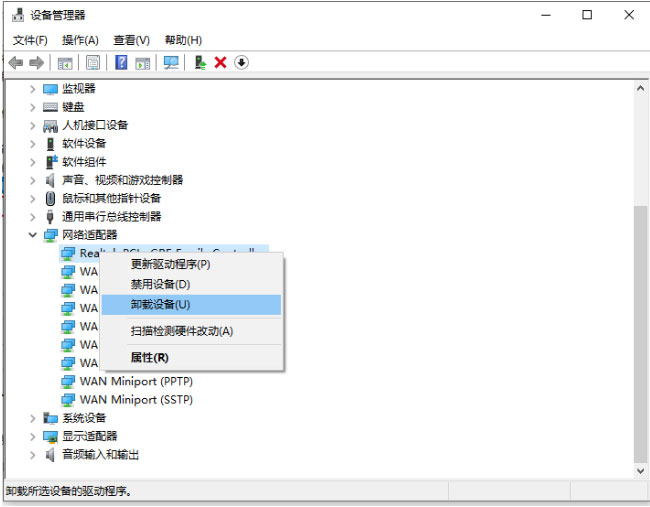
2、然后,在无线网卡品牌官网的技术支持页面下载,搜索对应型号,在选择相应的驱动程序下载安装即可。
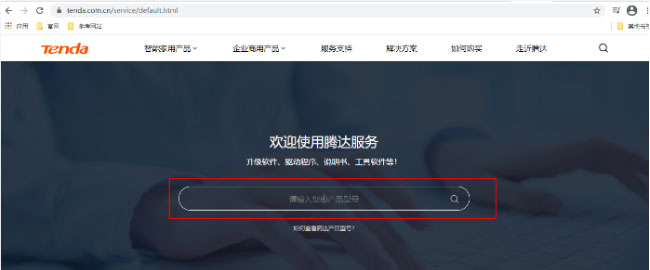
3、如果觉得麻烦的话,还可以借助驱动精灵之类的软件进行自动检测修复驱动,只需打开软件点击立即检测,最后再自动安装驱动程序之后即可正常上网了。
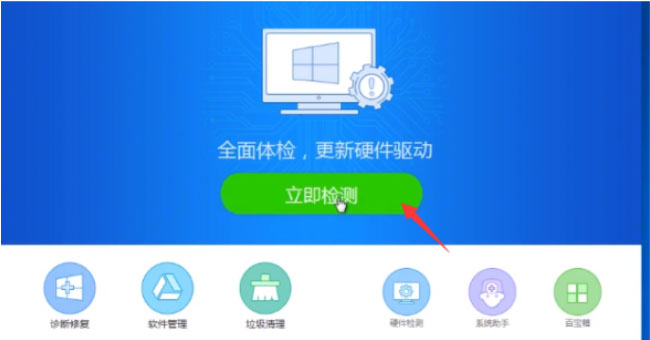
以上就是有关于电脑重装系统后wifi功能不见了的解决方法的全部内容了,从网络开关,网络服务以及网卡驱动这几个点进入检查修复,即可连接无线网络wifi使用了。如果以后用户也遇到这样的问题,不妨按照教程去解决操作吧,希望这个教程对大家有所帮助。
分享到:
